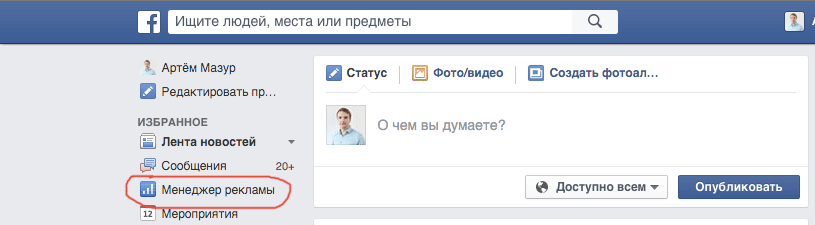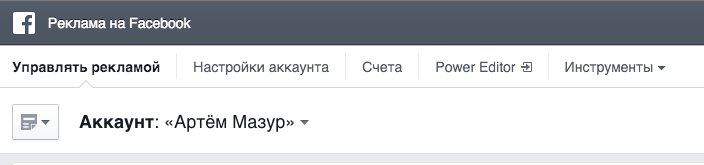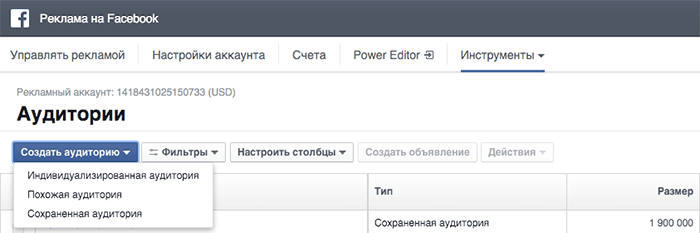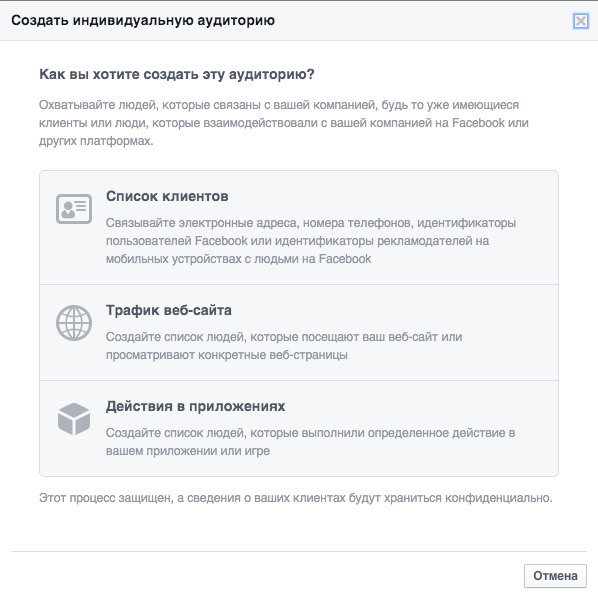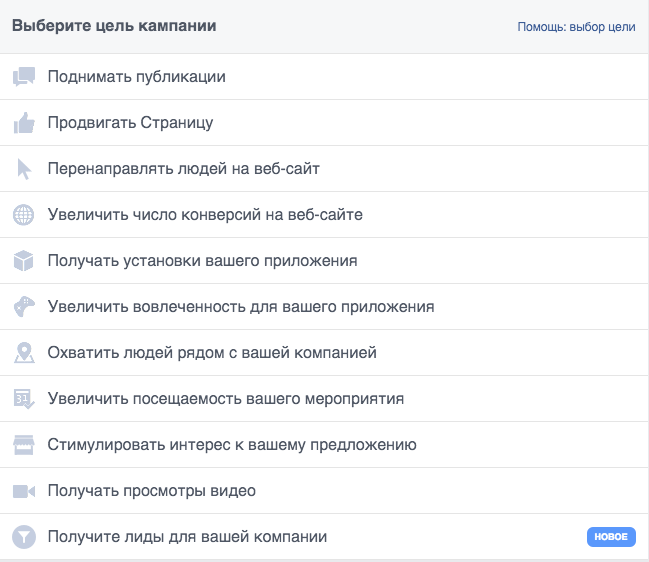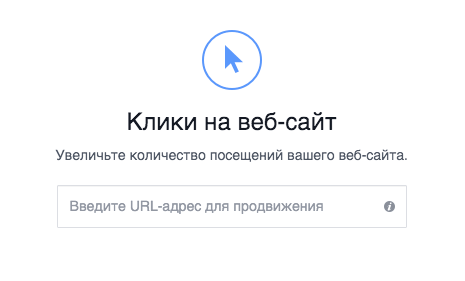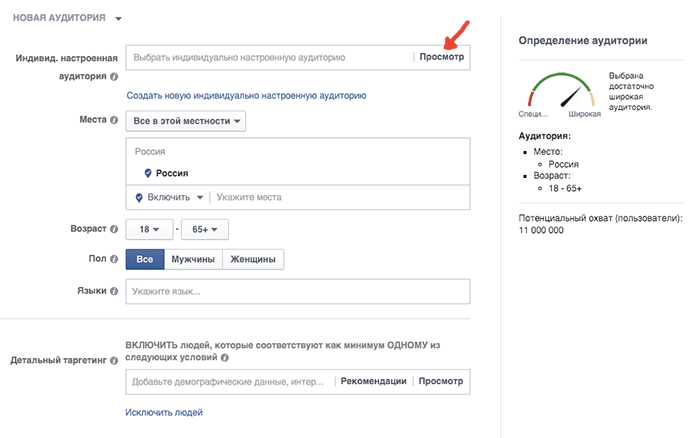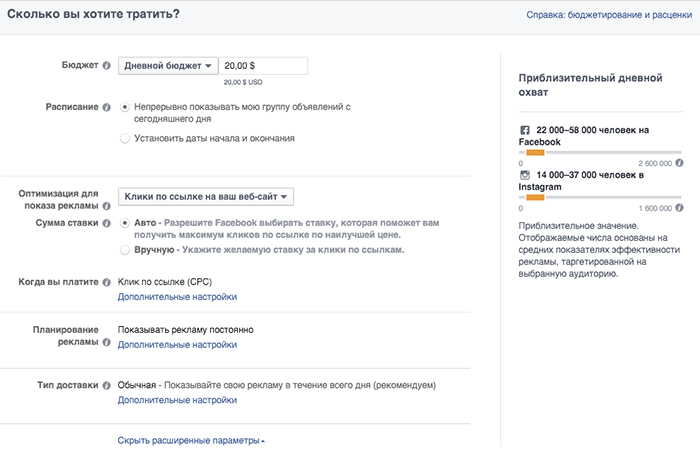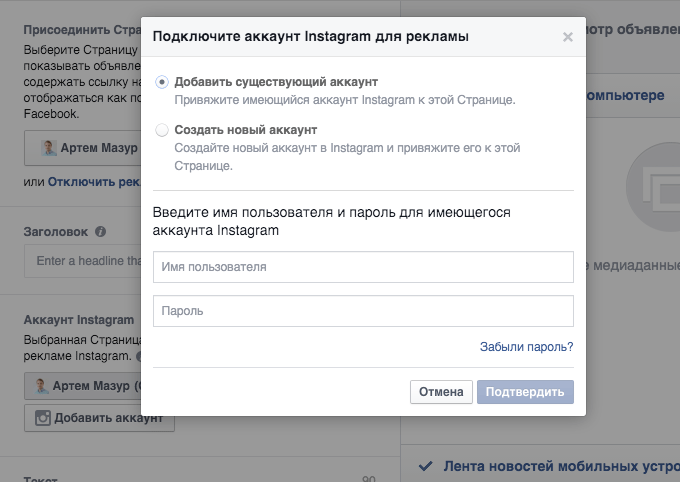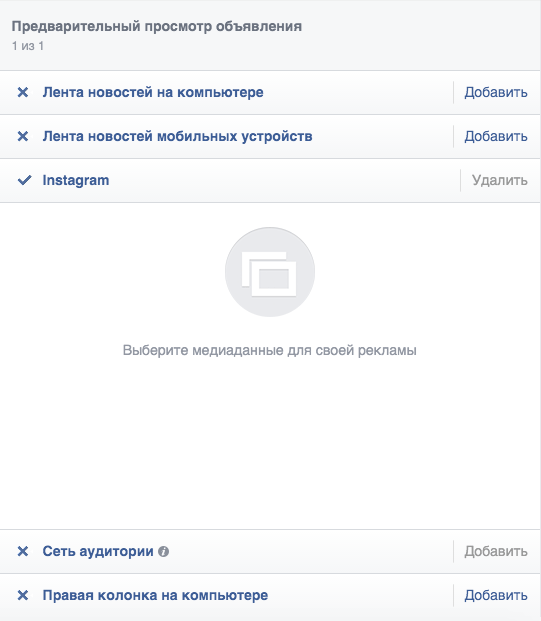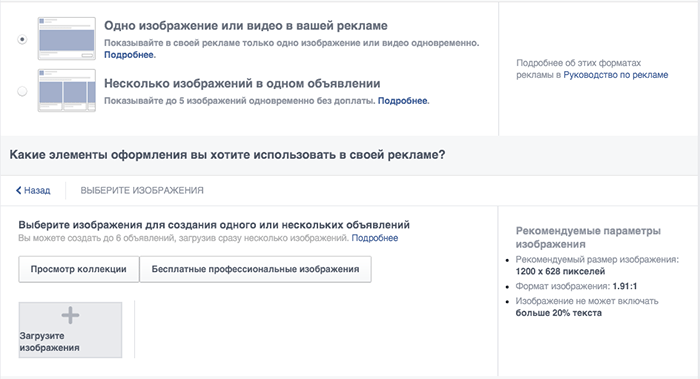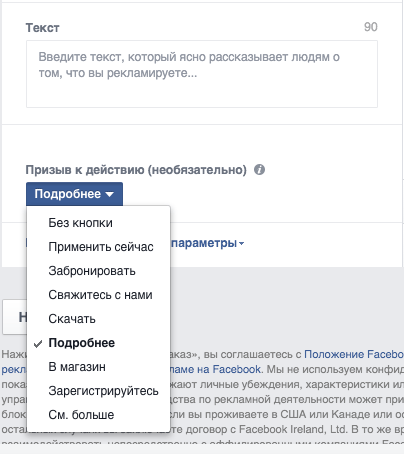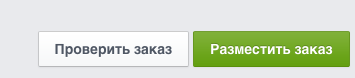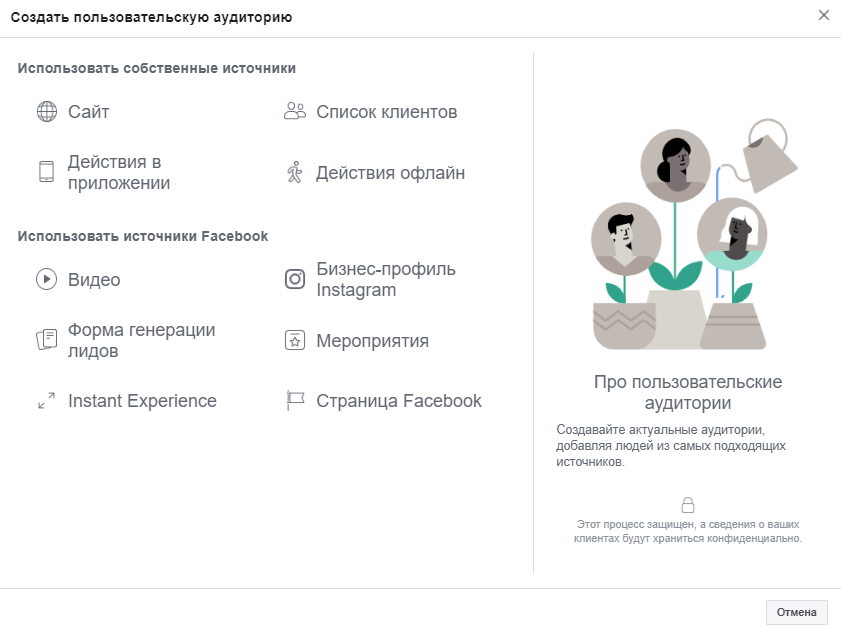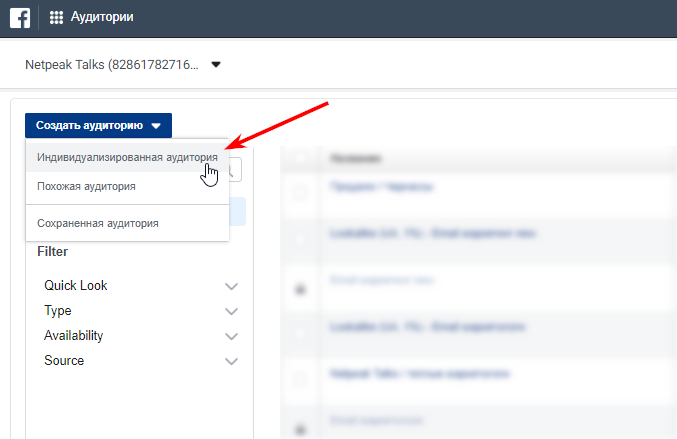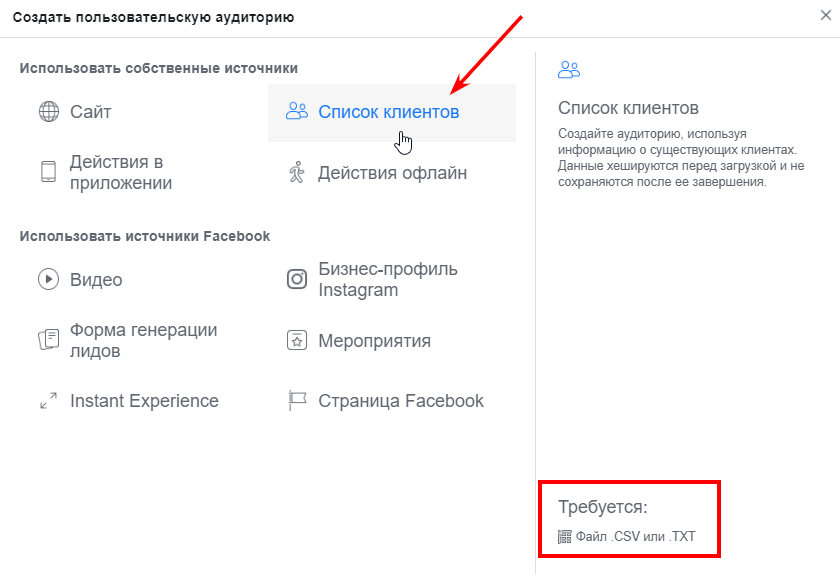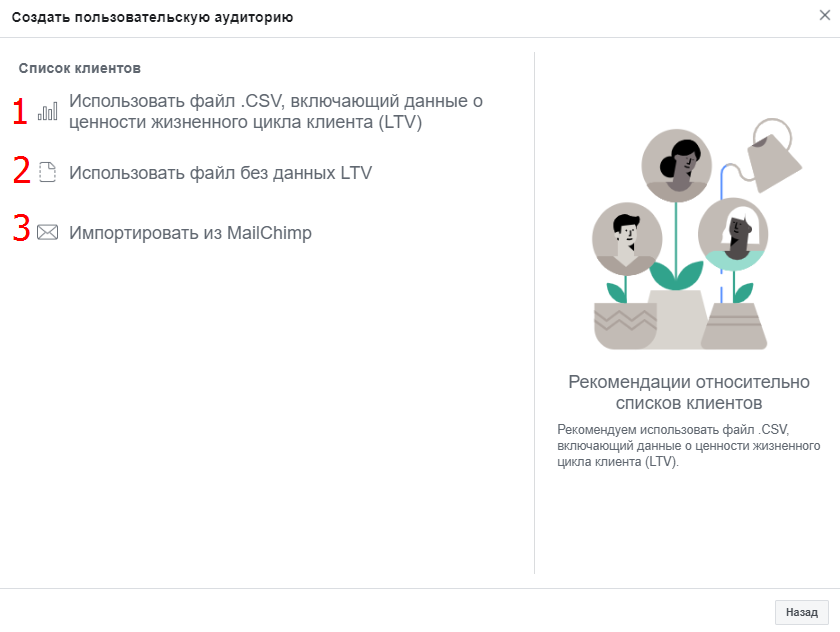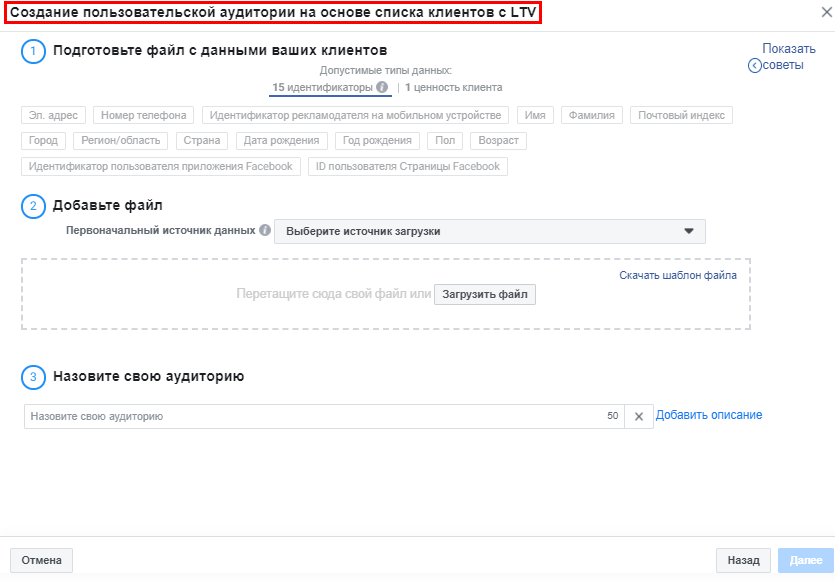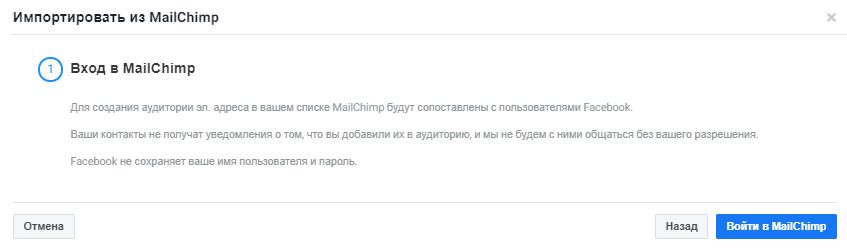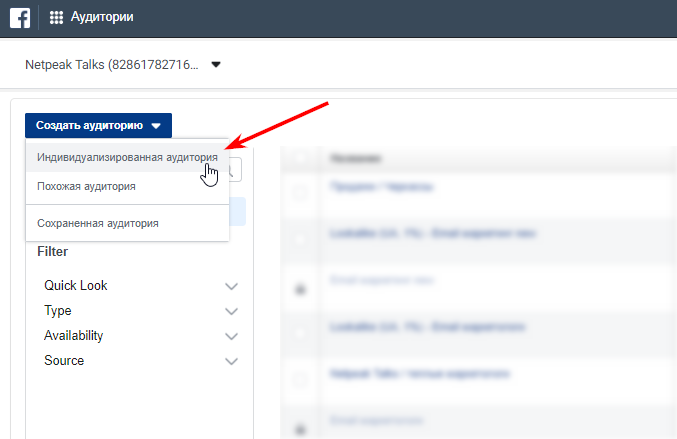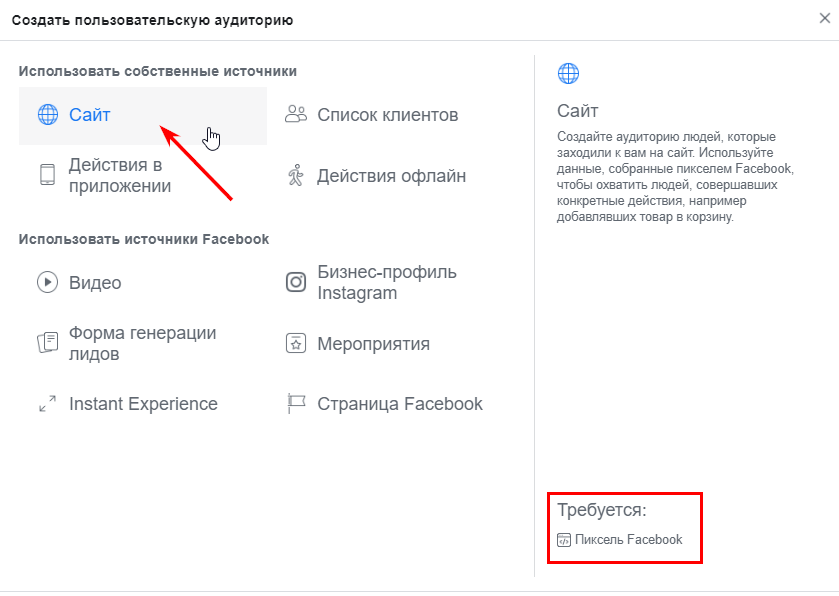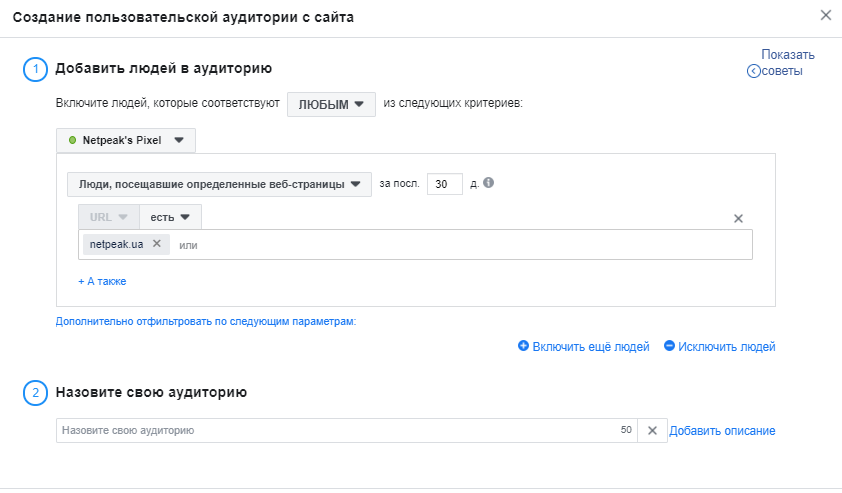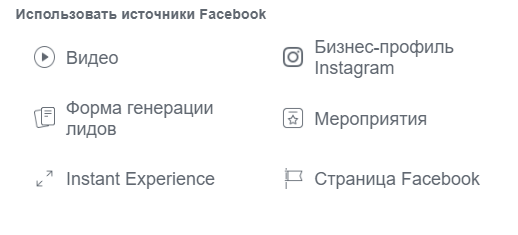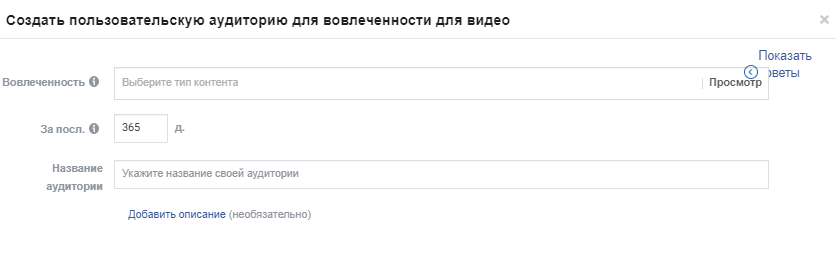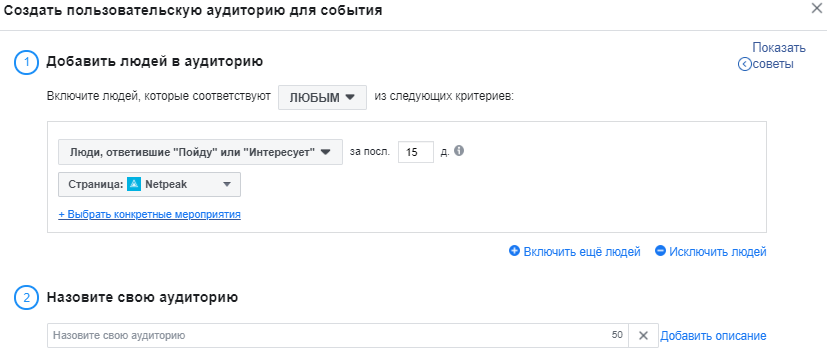Как сделать ретаргетинг в инстаграм
Как настроить ретаргетинг в Инстаграме: пошаговая инструкция
Плохая новость: у скорее всего нет сайта, который посещают несколько сотен тысяч пользователей в сутки. Хорошая: аудиторию для ретаргетинга можно собирать не только с сайта, но и с помощью запуска рекламных видео, на основе взаимодействия с бизнес-странице на Facebook, а самое главное показывать тем, кто уже взаимодействовал с вашим профилем в Инстаграме.
Ретаргетинг позволяет снизить затраты на рекламу за счёт удержания пользователей не совершивших покупку в воронке продаж. В итоге, либо пользователь всё же совершает покупку, либо переходит в подписную базу, а потом совершает покупку в период акций и распродаж.
Виды ретаргетинга в Instagram
Чтобы настроить ретаргетинг в Инстаграме, нужно зайти в рекламный кабинет Facebook и открыть Ads Manager. Затем во вкладке «Инструменты» выбрать «Аудитория».
Затем начните создание новой аудитории, появится окно, где можно выбрать вид создаваемой аудитории.
Файл с данными о клиенте
Вы можете загрузить данные о пользователях, которым вы хотите показывать свою рекламу, следующими способами:
Трафик сайта
Способы сбора аудитории:
Выбрав один из вариантов не забудьте дать аудитории название. Но для сбора аудитории посетителей сайта, на сам сайт нужно поставить индивидуальный пиксель Facebook.
Где взять пиксель Facebook и как поставить его на сайт
Далее нажимаем «Настроить пиксель», копируем, полученный код и ставим к себе на сайт в раздел «head», либо передаём своему программисту.
Действия в приложениях
Возвращаемся к аудиториям для ретаргетинга.
Если у вас есть собственное приложение, то вы можете запускать рекламу на пользователей скачавших его или каким-либо образом, взаимодействовавших с ним. Например, с помощью рекламы можно возвращать тех, кто давно не заходил в приложение или после скачивания ни разу им не воспользовался.
Действие оффлайн
С помощью измерения офлайн-конверсий на Facebook можно отслеживать транзакции в обычном магазине и по другим оффлайн-каналам, после того как люди посмотрели вашу рекламу на Facebook или взаимодействовали с ней. Но не будем на нём долго задерживаться, так как это самый трудозатратный способ, который требует создание и настройку оффлайн-событий, что достаточно сложно в России.
Вовлечённость аудитории
Это те люди, которые так или иначе взаимодействовали с вашей компанией в пределах Facebook или Instagram: заходили в профиль, читали посты или смотрели видео.
Пройдёмся по каждому из форматов:
Ретаргетинг на аудиторию, которая видела ваш Instagram
Далее рассмотрим создание аудитории, которые взаимодействовали с ваши бизнес-профилем в Инстаграме. Итак, выбираем, Бизнес-профиль Instagram и задаём параметры аудитории. Здесь также есть несколько вариантов:
Идеальный вариант, это собрать аудиторию за последний месяц. Выбираем профиль, аудиторию которого собираем, ставим «Все пользователи» за последние 30 дней и нажимаем «Создать аудиторию».
Единственный поправка, это то, что во время настройки, вы в качестве аудитории, выбираете ту, что мы только что создали.

Как использовать ретаргетинг в Инстаграм?
Вы уже знакомы с ретаргетингом рекламы на Facebook?
Хотите знать, как использовать ретаргетинг на пользователях Instagram?
Показ нужной рекламы в Instagram людям, которые уже посещали ваш сайт, поможет вам увеличить продажи и конверсию.
В этой статье вы узнаете, как перенацелить посетителей вашего сайта, используя Instagram-рекламу.
# 1: Установите Пиксель Фейсбука на вашем сайте
Прежде чем можно будет начать использовать Instagram-рекламу для перенацеливания посетителей сайта, необходимо настроить пиксель Фейсбука на своем сайте.
Если вы управляете несколькими учетными записями, убедитесь, что вы вошли в рекламный аккаунт Facebook, который соответствует сайту, для которого вы хотите реализовать ретаргетинг в Инстаграм. Вы можете перепроверить, в каких рекламных аккаунтах вы зарегистрированы, в верхнем левом углу.
Далее, зайдите во вкладку Инструменты и выберите Пиксели из выпадающего меню.
Если вы не делали этого ранее, создайте свой пиксель на Facebook, нажав кнопку Создать Пиксель. В диалоговом окне введите имя для пикселя и нажмите Создать Пиксель.
Далее, вы увидите сообщение о том, что ваш Facebook пиксель готов. Нажмите кнопку Установить Пиксель, чтобы увидеть код пикселя.
Если у вас уже есть активный пиксель Facebook, вы можете получить к нему доступ, нажав Действия и выбрав Посмотреть код пикселя из выпадающего меню.
Затем скопируйте код и вставьте его между тегами в коде веб-сайта.
Теперь вы должны убедиться, что ваш пиксель работает.
После того как вы успешно установили пиксель Facebook на вашем сайте, Facebook автоматически начинает отслеживать каждого человека, который посещает ваш сайт.
# 2: Создание пользовательской аудитории для ретаргентига
Далее необходимо создать индивидуализированную аудиторию веб-сайта.
Чтобы сделать это, перейдите во вкладку Аудитории и нажмите кнопку Создать аудиторию — Индивидуализированная аудитория.
Теперь создайте пользовательскую аудиторию, для которой вы хотите использовать ретаргетинг. Выберите Трафик веб-сайта для типа аудитории.
Затем в диалоговом окне «Создать аудиторию», введите данные для пользовательской аудитории.
Пользовательские аудитории в приведенном ниже примере будет перенацеливать любого, кто побывал на моем сайте в течение последних 30 дней (максимум 180).
Имейте в виду, что хорошей идеей будет создание аудиторий, основанных на действиях, которые вы хотите, чтобы люди предпринимали, видя вашу рекламу, а не широкий таргетинг каждого посетителя сайта.
Когда вы закончили создание аудитории, нажмите кнопку Создать аудиторию.
# 3: Настройка вашей рекламной компании
Теперь вы готовы к созданию рекламной кампании для ретаргетинга посетителей вашего сайта.
Чтобы сделать это, откройте Менеджер рекламы и нажмите Создать кампанию.
Затем выберите цель рекламной кампании: переходы на сайт, увеличение конверсий, установки мобильного приложения или просмотры видео.
Далее укажите целевую страницу, на которую будет попадать пользователи с рекламы.
Затем нажимаем на кнопку Настроить аудиторию и бюджет.
# 4: Настройка аудитории и бюджета для рекламы
Чуть выше мы с вами создавали индивидуализированную аудиторию (пример: те, кто посетил блог artemmazur.ru за последние 30 дней).
Вам нужно выбрать эту аудиторию из списка, нажав на кнопку Просмотр.
Демографические и географические параметры можете указывать по желанию, в зависимости от ваших целей.
Теперь устанавливаем бюджет (сколько мы хотим тратить в день) и расписание показа объявлений
Расширенные параметры не трогаем (их можно тестировать в дальнейшем для оптимизации рекламных кампаний).
Далее нажимаем на кнопку Выбрать элементы оформления.
Примечание: Убедитесь, что в пользовательской аудитории, которую вы выбрали для Instagram есть люди. Ваша потенциальная аудитория должна состоять минимум из 20 человек.
Если нет, то вам, возможно, потребуется расширить другие параметры таргетинга.
Кроме того, вы можете подождать, пока ваши пикселей Facebook наберут более 20 человек, которые посетили ваш сайт в течение последних 30 дней, и которые также имеют учетные записи Instagram.
# 5: Настройка рекламных объявлений
Теперь, собственно, переходим к настройке самих объявлений, которые пользователи будут видеть в своей новостной ленте в Инстаграм.
Надеюсь у вас уже есть своя бизнес-страница (не личная) на Facebook, от имени которой вы будете давать рекламу.
К ней вам нужно прикрепить свой Instagram-аккаунт.
Если у вас он еще не привязан к бизнес-странице, просто кликните Добавить аккаунт, введите логин и пароль и Подтвердить.
После этого, справа, в разделе Предварительный просмотр объявления отключите все места размещения рекламы, кроме Инстаграм.
Теперь создаём свою Instagram-рекламу.
Для начала добавим изображение. Имейте в виду, что Facebook рекомендует использовать изображения размером 1080 х 1080 для Instagram-рекламы.
Добавляем Текст объявления и кнопку Призыв к действию.
По мере добавления информации к вашей рекламе, она будет обновляться автоматически.
# 6: Запуск своей рекламной кампании
Теперь нажимаем на кнопку Разместить заказ. Наша рекламная кампания готова.
Теперь ваше объявление будет показываться в Инстаграм тем людям, которые попали в вашу индивидуализированную аудиторию.
Вот так просто настраивается ретаргетинг в Инстаграм.
Если вы хотите подробнее ознакомиться с таргетированной рекламой в Инстаграм, то на эту тему есть отдельная статья на блоге.
Надеюсь было полезно.
Не забудьте поделиться информацией с друзьями, нажав на кнопки социальных сетей ниже.
Если вы используете Инстаграм для продвижения своего бренда, важно, чтобы ваши посты видело как можно больше людей. Чтобы это произошло, вам нужно понять как работает Инстаграм алгоритм. К счастью, это несложно. Это просто код, который определяет, что пользователи хотят видеть. То есть, чтобы ваши посты были в ТОПе, вам нужно…
Когда вы публикуете новое фото в Instagram, ваши подписчики видят его в новостях. А как насчет миллионов других пользователей, которые не подписаны на ваши обновления? Как поделиться вашими публикациями с аудиторией, которая не следит за вашими обновлениями? Ответ прост — хэштеги. Вся прелесть хэштегов в том, что они позволяют вашим…
Очередная новинка — IGTV в Инстаграм. Уже успели попробовать? Ну, и конечно же, хотите знать как использовать новую функцию, чтобы охватить как можно большую аудиторию в Instagram? В этой статье вы узнаете, что такое IGTV в Instagram, а также как лучше использовать эту функцию в своем маркетинге. #1: IGTV в Инстаграм:…
Как настроить ретаргетинг для рекламы в Instagram и Facebook
Эта статья пригодится начинающим таргетологам и SMM-специалистам, которые экспериментируют с настройками аудиторий в рекламных кампаниях.
Мы покажем, как настраивать ремаркетинг на примере Facebook. Реклама в Instagram настраивается тоже через рекламный кабинет Facebook, нужно только в плейсментах выбрать соответствующую соцсеть.
Ретаргетинг в Facebook настраивается с помощью индивидуализированных аудиторий. Это аудитории пользователей, которые уже взаимодействовали с вашим проектом. Например:
Существует 10 типов индивидуализированных аудиторий в Facebook. Ниже я рассмотрю три самые популярные и объясню, на основе чего их составить.
Клиенты и похожие на них люди
Тип аудитории основан на выгрузке данных клиентов. Это могут быть списки email-адресов, номера телефонов или ID. Например, если у вас есть база клиентов или подписчиков из сервиса рассылки, загрузите их адреса в Facebook и используйте в рекламных кампаниях.
Как создать именно для вашего проекта аудиторию из списка клиентов/подписчиков? Откройте Facebook Ads Manager и зайдите в «Аудитории». Нажмите «Создать аудиторию» и выберите «Индивидуализированные аудитории».
Затем выберите «Список клиентов».
Способы для загрузки файла с контактами:
Не менее важно: с помощью сервиса рассылок MailChimp удобно выгружать контакты напрямую в Facebook.
Готово. После загрузки контактов Facebook потребуется от 20 до 30 минут для обработки данных. Как только аудитория будет готова, вы получите уведомление.
Посетители сайта
С помощью этой аудитории удобно напоминать потенциальным покупателям про:
Откройте Facebook Ads Manager и зайдите в «Аудитории».
Нажмите «Создать аудиторию» и выберите «Индивидуализированные аудитории».
Затем нажмите «Сайт».
Настройте параметры посетителей сайта и создайте аудиторию.
Вовлеченность на Facebook и Instagram
Эта аудитория состоит из людей, которые взаимодейстовали с контентом на страницах ваших соцсетей. Например, внимательно смотрели видеоролики, отметили посещение мероприятия или открыли лидформу.
Для создания такой пользовательской аудитории откройте Facebook Ads Manager и зайдите в «Аудитории». Нажмите «Создать аудиторию» и затем «Индивидуализированные аудитории».
Потом выберите тип взаимодействия для создания аудитории.
Рассмотрим самые популярные источники.
Видео. Вы можете создать аудиторию, которая смотрела ролики на вашей странице в Facebook и Instagram. Задайте настройки вовлеченности:
Мероприятия. Создайте аудиторию, которая взаимодействовала с одним из мероприятий на вашей странице. Например, настройте рекламу на пользователей, которые:
Форма генерации лидов. Этот тип индивидуализированной аудитории для настройки рекламной кампании на пользователей, которые открыли, заполнили или открыли, но не заполнили лидформу в вашей рекламе.
Ретаргетинг в Facebook и Instagram: Как вернуть ушедших посетителей, повысить конверсию или допродать?
Содержание статьи:
Что такое ретаргетинг (ремаркетинг) в Facebook и Instagram
Ретаргетинг в Фейсбук и Инстаграм — это возможность показывать рекламу определенной аудитории — посетителям Вашего сайта, людям, которые у Вас уже делали покупки (из CRM, из базы mailchimp и т.д.).
Простыми словами — это когда Вы зашли на какой-то сайт, а потом он всюду Вас “преследует”. Вот возможность “преследовать” посетителя в Facebook и Instagram — это то, о чем мы будем дальше говорить.
Видео-руководство
В этом видео Анастасия расскажет про:
Зачем это нужно
Вы вкладываете деньги в привлечение клиентов, а что происходит, когда они уходят, не оставив Вам свой email на подписку, свой заказ или заявку?
Вы за них заплатили (своими кровными деньгами или временем)!! А они просто УШЛИ!
Давайте посмотрим на практике, на отчетах наших клиентов, с какого раза (визита) они покупают.
Вот, например, лендинг по кондиционерам.
Самый большой процент конверсии на 4-7 дней с первого посещения.
Отчет в разрезе “Количество дней с первого визита на сайт”. Цель — отправка заявки.
Отчет в разрезе “Общее число визитов”. Цель — отправка заявки.
Посмотрим другую тематику. Интернет-магазин аксессуаров для автомобилей
И вот опять бОльшая конверсия происходит на 4-7 визит. Не на 1-ый!
Отчет в разрезе “Общее количество визитов”. Цель “Спасибо за заказ”
И тут снова все происходит не сразу, но скорость принятие решения быстрее, так как товары не такие дорогие, и более “понятные”:
Вы понимаете, что если Вы не вернете посетителей Вашего сайта, то ими займутся Ваши конкуренты?
Кто-то говорит, что ретаргетинг это навязчиво, но на самом деле мы живем во время такого изобилия информации, что забываем иногда даже очень нужную информацию, переключившись на что-то другое. Нас отвлекли тут, отвлекли там…. Вот уже и все забыли, что хотели! А ретаргетинг позволяет нам напомнить и помочь потенциальному клиенту решить свою проблему.
Тем более, это маркетологам понятно, что это такое, а обычные обыватели не совсем понимает, как это происходит, считая это чуть ли не “чудом”! Наверняка, среди Ваших знакомых, не имеющих отношения к интернет-маркетингу, есть такие, кто искренне удивляется, как все это происходит.
Да и какая вообще разница, если он возвращает клиентов и приносит Вам деньги?
Глупо верить, что к Вам придут и сразу купят! Большинству клиентов требуется не 1 раз увидеть, и не 1 раз услышать…
Как еще применять ретаргетинг
На самом деле и это еще не все! Помимо этого с помощью ретаргетинга можно:
А теперь давайте перейдем к пошаговой настройке ретаргетинга в Facebook, Instagram.
Пошаговое руководство по настройке ретаргетинга
Шаг 1. Создаем и настраиваем Пиксель фейсбук
Как создать, установить пиксель на сайт?
Инструкция по настройке:
1. Заходим в свой рекламный кабинет в Facebook:
2. Внутри кабинета во вкладке Ads Manager >> Ресурсы >> находим “Пиксели”:

3. Нажимаете “Создать пиксель”:
4. Называете свой пиксель, ставите галочку и нажимаете “Создать пиксель”:
5. Теперь Вы можете нажать “Установить пиксель”, чтобы скопировать его и установить самостоятельно или “Отправить по электронной почте” своему программисту, чтобы он установил базовый код на все страницы сайта внутри тега :
6. После установки пикселя на сайт, во вкладке “Пиксель” должен отображаться Пиксель с зеленой точкой — это значит пиксель работает исправно:
Шаг 2. Проверка работы пикселя
Для проверки работы пикселя можете скачать инструмент Facebook Pixel Helper
Он доступен для работы в Google Chrome.
Шаг 3. Настройка отслеживания конверсий в пикселе
Для того, чтобы отслеживать конверсии, оптимизировать рекламу под конверсии, создавать аудитории для ретаргетинга, которые посещали определенные страницы на сайте или совершали какие-либо определенные действия, нам необходимо будет встроить в пиксель либо стандартные действия, либо создать индивидуально настроенные конверсии.
Из стандартных действий Вы можете отслеживать следующие события:
Для отслеживания данных событий необходимо на определенных страницах сайта, где совершаются указанные события добавить код следующим образом:
То есть например, если у Вас интернет-магазин и Вы хотите отслеживать добавление в корзину и покупку, то Вам необходимо будет добавить fbq(‘track’, ‘AddToCart’); на странице добавления в корзину и fbq(‘track’, ‘Purchase’,
Для каждой стандартной конверсии можно передавать также разные параметры — стоимость, название товара, валюту и многое другое.
Более подробно о том, какие параметры можно передавать для стандартных событий можно почитать в официальной документации.
Другой способ отслеживания конверсий, оптимизации рекламы под конверсии и создания индивидуализированных аудиторий — это создание индивидуально настроенных конверсий.
Для ее создания в аккаунте перейдите в “Индивидуально настроенные конверсии”:
Выберите “Создать индивидуально настроенную конверсию”:
Важно! Учтите, на каждый рекламный аккаунт можно создать до 40 индивидуально настроенных конверсий.
Шаг 4. Создание индивидуализированных аудиторий (custom audience)
А теперь самое интересное, пиксель уже собирает ту информацию, которую мы хотим и теперь самое время приступить к ретаргетингу в facebook!
Для того, чтобы настроить ретаргетинг на определенную аудиторию, нам необходимо сначала ее создать.
Помимо аудитории из “пикселя” — то есть посетителей Вашего сайта, его определенных страниц, о которой мы будем дальше подробнее говорить, Вы также можете создать аудиторию из:
Для создания индивидуализированной аудитории заходим в “Аудитории”:
Нажимаем “Создать аудиторию”, выбираем “Индивидуализированная аудитория”:
Выбираем “Трафик веб сайта”:
Далее Вы можете выбрать любую из нужных Вам настроек:
1. Аудитория, которая совершала определенное действие на сайте (из настроенных Вами событий)
2. Аудитория, которая посещала определенные страницы
Мы можем включать прошлый трафик веб-сайта или нет.
После этого Вы называете свою аудиторию и нажимаете “Создать аудиторию”.
После того, как Вы это сделаете, напротив аудитории у вас появится зеленый кружочек с подписью “Готово”:
Не переживайте если кружочек сразу красный, иногда требуется время, чтобы аудитория загрузилась.
Шаг 5. Запуск ретаргетинга (ремаркетинга) на фейсбук
Когда аудитория для ретаргетинга готова, мы можем перейти уже непосредственно к созданию рекламы для этой аудитории.
В данном посте не буду углубляться в создание кампании, объявлений и так далее. Лишь скажу, на каком этапе нужно выбрать аудиторию для ретаргетинга.
Идем в любимый Ads Manager, нажимаем “Создать кампанию”, настраиваем “Цель” и переходим к аудитории:
В настройках аудитории выбираем “Индивид.настроенная аудитория” и из выпадающего списка выбираем необходимую нам:
Далее уже настраиваем остальные элементы рекламной кампании (бюджет, срок, креативы, тексты и т.д.).
Примеры использования ретаргетинга
Итак, подведем итоги и рассмотрим на примере, как решить конкретную задачу.
Например, мы запускаем рекламную кампанию для сбора подписчиков на лид магнит в нашу воронку и хотим делать ретаргетинг, на тех, кто ушел не подписавшись.
Какие задачи можно решать с помощью ретаргетинга
При грамотных настройках можно взаимодействовать с теми, кто:
Или миксом из этих настроек…)
В-общем, область применения ретаргетинга ограничена лишь Вашей фантазией и бюджетом).
На первый взгляд, может показаться, что все это очень сложно, но, разобравшись, Вы сможете на полную использовать рекламные возможности facebook! Успехов Вам!
Если есть вопросы, поправки или любые пожелания — пишите в комментариях, с удовольствием отвечу!